Samsung Gear Sport : gérer les alarmes
Mise à jour le 21/08/2018
Votre montre connectée Samsung Gear Sport vous permet de l'utiliser comme une alarme. Voici la marche à suivre pour activer et désactiver cette fonction.
Appuyer sur le bouton Accueil |
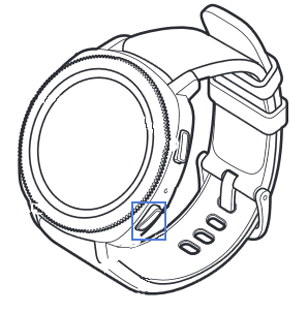 |
Sélectionner l'icône Alarme
|
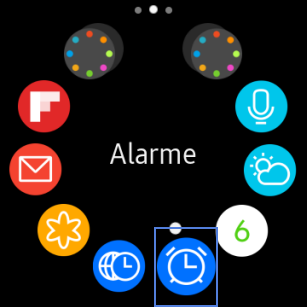 |
Cliquer sur Ajouter alarme |
 |
Choisir l'heure
|
 |
Définir les minutes
|
 |
Sélectionner la répétition
|
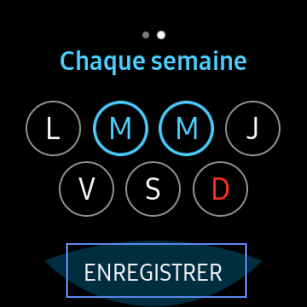 |
Alarme configuréeVotre montre affiche l'heure de l'alarme ainsi que sa répétition. L'alarme est maintenant configurée et activée par défaut. Pour désactiver l'alarme, cliquez sur l'icône Réveil. |
 |
Appuyer sur le bouton Accueil |
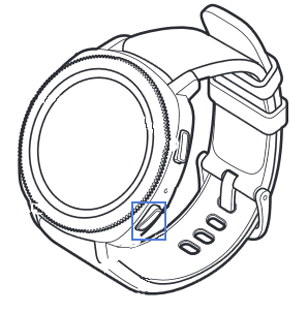 |
Sélectionner l'icône Alarme
|
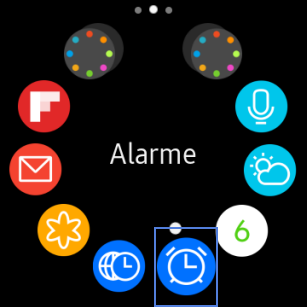 |
Désactiver l'alarme |
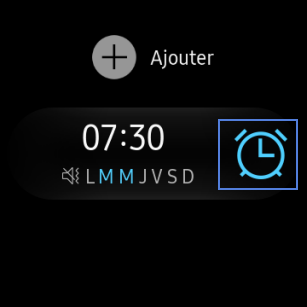 |
L'alarme est désactivée |
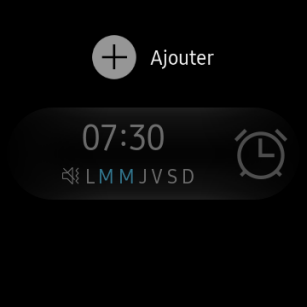 |
Appuyer sur le bouton Accueil |
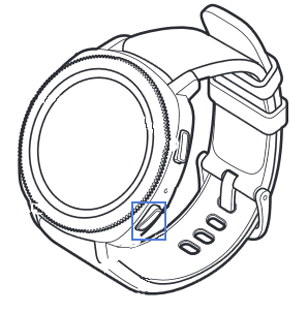 |
Sélectionner l'icône Alarme
|
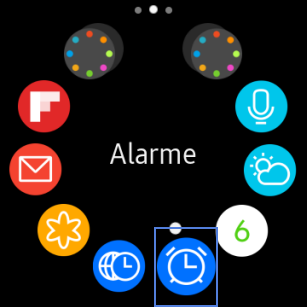 |
Faire un appui long sur l'alarme à supprimer |
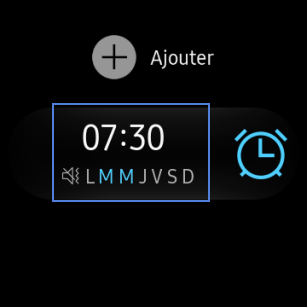 |
Supprimer l'alarmeCliquez sur Supprimer. |
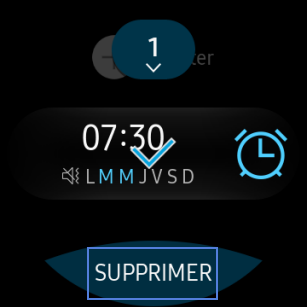 |
Votre alarme est maintenant supprimée |
 |
Avez-vous trouvé cet article utile ?
Que vous a-t-il manqué ?
Quel problème avez-vous rencontré ?
Caractères restants: 250
Votre avis est traité de façon anonyme, merci de ne pas communiquer de données personnelles (nom, mot de passe, coordonnées bancaires...)
Besoin de contacter le service client ou d'une aide supplémentaire ? Rendez-vous sur "Aide et contact"
Merci de votre participation.
Vos commentaires nous aideront à améliorer nos articles.
Votre avis est traité de façon anonyme, merci de ne pas communiquer de données personnelles (nom, mot de passe, coordonnées bancaires...)
Besoin de contacter le service client ou d'une aide supplémentaire ? Rendez-vous sur "Aide et contact"